Guida valida per SuperSite v.8
Dal menu del
Negozio è possibili abilitare e impostare i codici sconto sugli acquisti effettuati sul proprio negozio. Una volta
effettuato l'accesso a Supersite 8:
- Cliccare sul pulsante -Negozio- dal menu principale;
- Quindi scegliere -Codici sconto-;
- Abilitare l’opzione cliccando sul pulsante indicato nell’immagine di seguito, in modo che il codice sconto sia disponibile per i clienti del sito. Il pulsante diventa verde se l’opzione è attiva;
- Cliccare su -Aggiungi un codice sconto-, oppure sul pulsante + se non è il primo che viene inserito, per impostarne le condizioni:
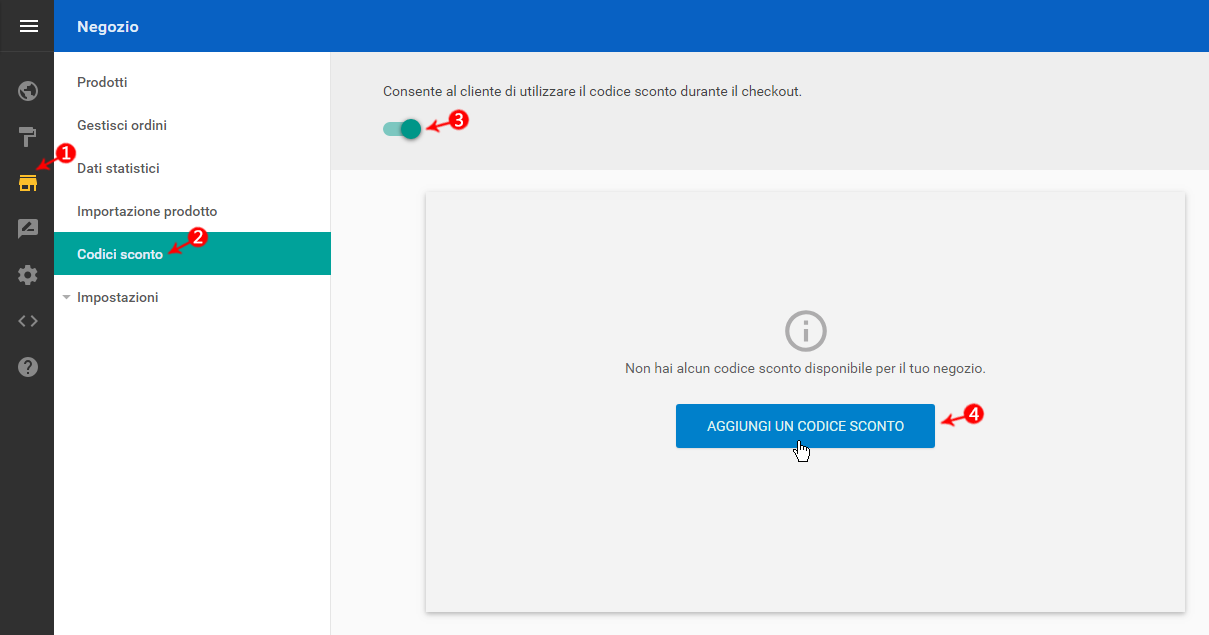
Alla finestra che si apre compilare i campi richiesti con le informazioni relative al codice sconto:
- Codice sconto: può essere una qualsiasi combinazione di lettere, numeri o simboli fino a 255 caratteri. I codici sono case sensitive, quindi i clienti dovranno digitarli correttamente, comprese maiuscole e minuscole;
- Tipo di sconto: gli sconti basati sulla percentuale calcoleranno una percentuale sul valore totale del carrello del cliente, mentre gli sconti sull'importo dedurranno un valore specifico dal costo complessivo del carrello;
- Importo: valore dello sconto (ammontare o percentuale);
- Codice sconto attivo: è possibile disabilitare il codice in modo che non funzioni più. Questo può essere utile se si desidera mantenere il codice per utilizzarlo in un secondo momento, piuttosto che eliminarlo completamente:
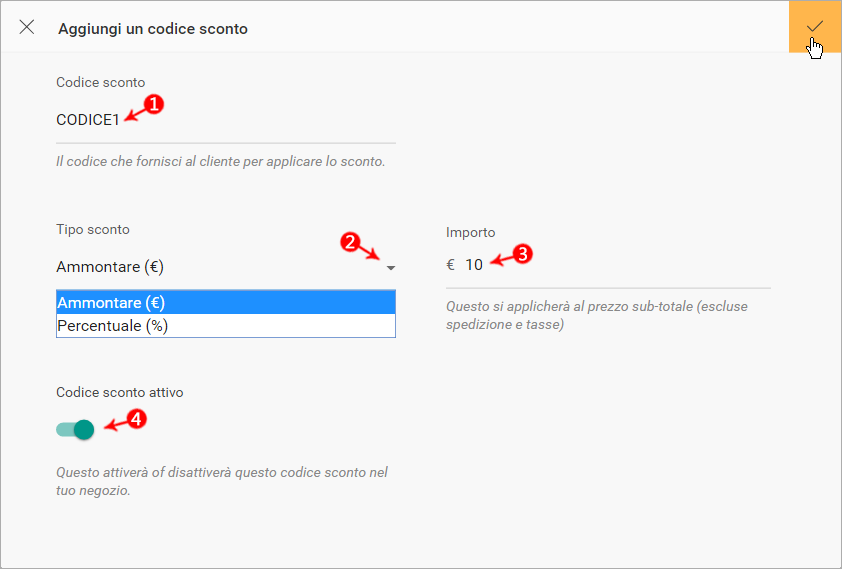
Cliccare infine sulla spunta nel riquadro giallo in alto a destra, per salvare le modifiche. Dopo averlo aggiunto il codice sarà visualizzato in elenco nella schermata riportata di seguito. Da qui è possibile:
- Cliccare sul pulsante -Altro- (⋮) in corrispondenza di ogni codice per intervenire sullo stesso;
- Dal menù a discesa che si apre cliccare su -Modifica- per effettuare delle variazioni sulle impostazioni scelte in precedenza per il codice sconto;
- Oppure cliccare su -Elimina- se si desidera procedere all’eliminazione definitiva del codice sconto;
- Cliccare invece sul tab + in alto, se si desidera aggiungere un nuovo Codice sconto all’elenco:
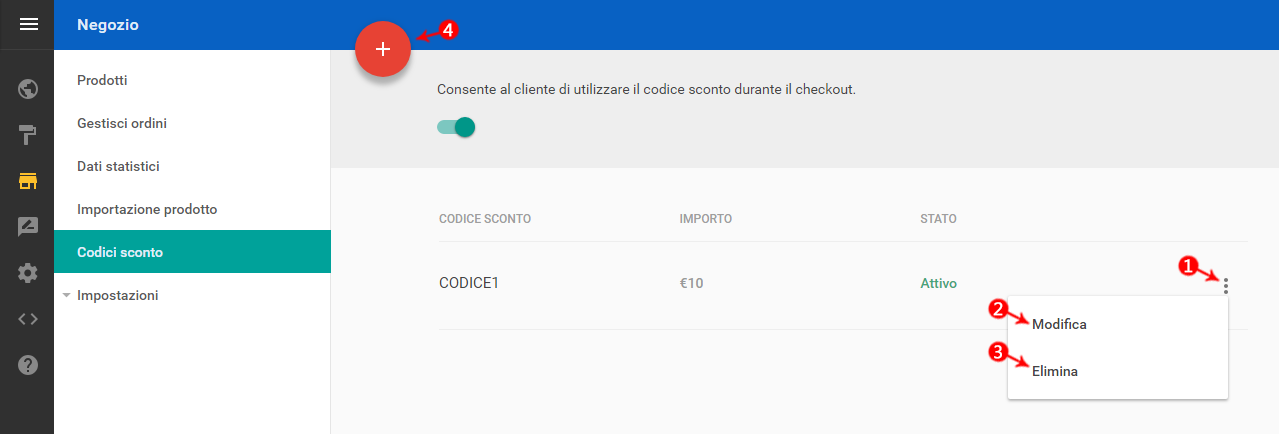
I clienti del proprio negozio potranno inserire i codici sconto prima di selezionare il metodo di pagamento. Lo sconto verrà applicato al contenuto del carrello.